Možno viete, že systém Windows 7 sa dodáva so systémom Windows 7vylepšená funkcia UAC (User Account Control), ktorá reguluje prístup k priečinkom profilov používateľských účtov a umožňuje majiteľom miestnych účtov samostatne ukladať nastavenia aplikácií, súbory a priečinky knižníc vrátane hudby, dokumentov, videí, obrázkov atď. pohodlná možnosť, ako zabrániť vlastníkom miestnych účtov v presadzovaní nastavení pre celý systém Windows 7. Napríklad lokálne používateľské účty, vrátane štandardného účtu, môžu zmeniť predvolené rozlíšenie obrazovky, zmeniť nastavenia DHCP (vrátane primárnej a alternatívnej adresy servera DNS), predvolenú bránu a lokálnu IP adresu PC. Mnohokrát sa stáva, že používatelia lokálneho účtu zmenia nastavenia DHCP pri diagnostikovaní problémov s pripojením na internet a upravujú správnu bránu, adresu IP a adresu servera DNS. Ak máte v domácom počítači účet správcu, môžete zabrániť ostatným v zmene týchto nastavení. Tento príspevok ukazuje jednoduchý spôsob, ako zabrániť ostatným v prístupe k nastaveniam konfigurácie internetu / siete.
Keďže táto metóda vyžaduje zmenu predvolených možností prístupu k používateľským účtom systému Windows, musíte sa do systému Windows prihlásiť ako správca, aby ste obmedzili prístup Vlastnosti sieťového pripojenia dialóg. Konkrétne použitie modulu Microsoft Management Console Editor lokálnej politiky skupiny, môžete zmeniť predvolené nastavenie mnohých objektov politiky miestnych skupín. Na začiatok napíšte skupinové pravidlá alebo gpedit.msc v Spustiť vyhľadávanie a stlačte Enter pre otvorenie Editor lokálnej politiky skupiny.

Pravidlá lokálneho počítača sú rozdelené do dvoch širokých kategórií - Konfigurácia počítača a Konfigurácia používateľa. Najprv rozbaľte Konfigurácia užívateľaa potom otvorte Administratívne šablóny, Po otvorení prejdite na Sieť a potom kliknite na tlačidlo Sieťové pripojenia zobrazíte všetky súvisiace nastavenia v hlavnom okne. Teraz nájdite Zakázať prístup k vlastnostiam komponentov pripojenia k sieti LAN nastavenie, kliknutím pravým tlačidlom myši vyberte editovať voľba.
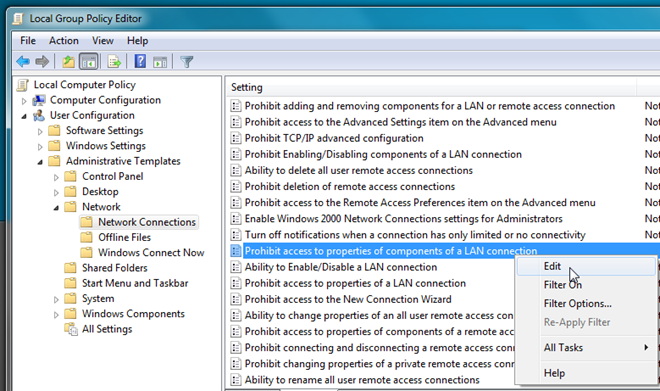
Predvolené nastavenia sa zobrazia v samostatnom dialógovom okne. Teraz skontrolujte povolené , ktoré sa nachádza vedľa okienka s komentármi. Po dokončení kliknite na tlačidlo OK.
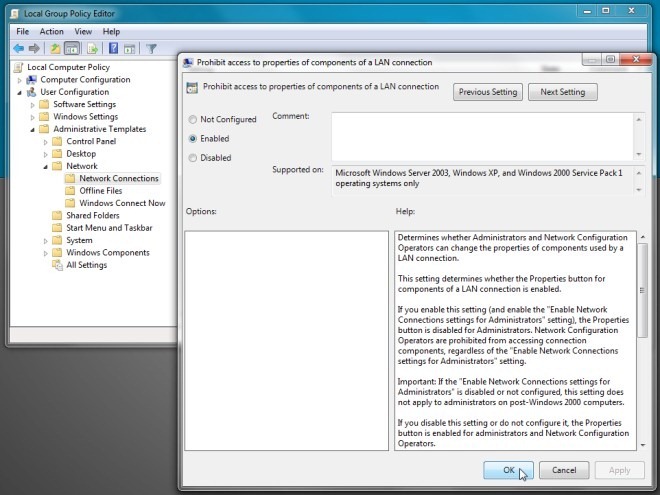
Povolenie tohto nastavenia zabráni štandardným držiteľom účtu v prístupe Vlastnosť sieťových pripojení dialóg. Ak však chcete vypnúť vlastnosti tlačidlo, otvorené Zakázať prístup k vlastnostiam pripojenia k sieti LAN nastavenie z hlavného okna Zásady lokálnej skupiny a potom začiarknite políčko povolené na úplné vypnutie tlačidla Vlastnosti internetového pripojenia.
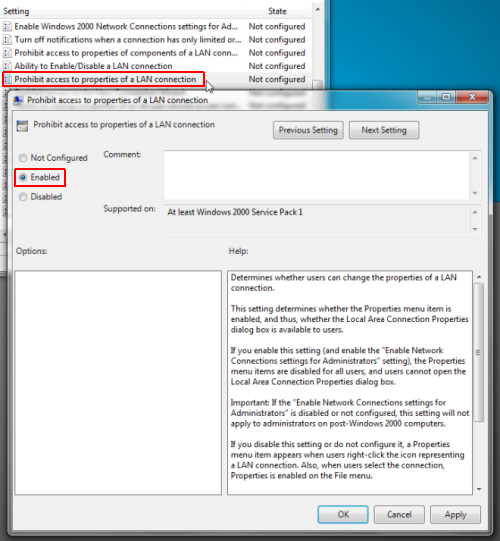
Keď sa štandardný držiteľ účtu pokúša otvoriť dialógové okno Sieťové pripojenie, odmietne dialógové okno s prístupom k vlastnostiam pripojenia.
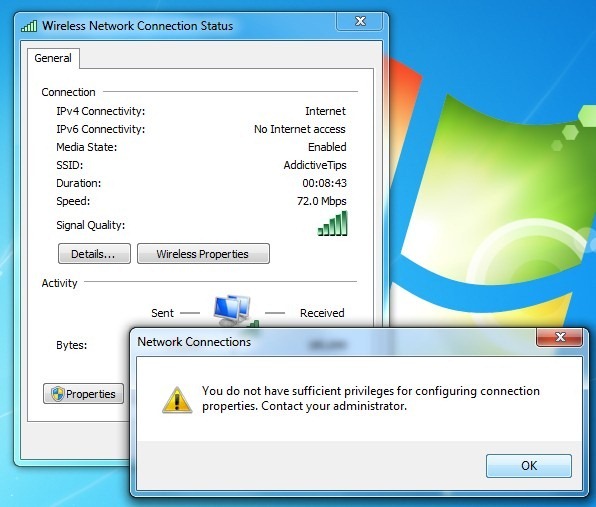
V prípade, že ste povolili zakázať prístup k vlastnostiam pripojenia LAN štandardným držiteľom používateľského účtu sa zobrazí neaktívne (sivé) tlačidlo Vlastnosti.
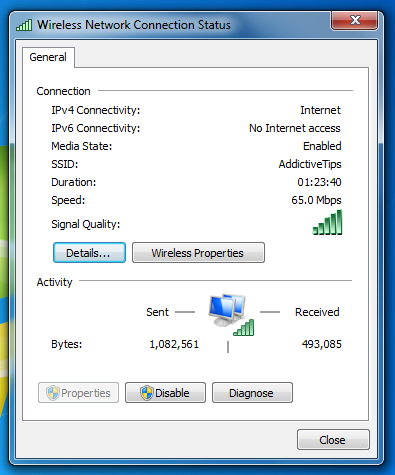
Tieto nastavenia vám pomôžu predchádzať inýmmajitelia účtov vášho domáceho počítača zo zmeny nastavení internetového pripojenia. Je potrebné poznamenať, že používatelia miestneho účtu sa budú môcť naďalej pripájať k internetu / miestnej sieti a prezerať si podrobnosti o aktívnom pripojení z Podrobnosti o sieťovom pripojení dialóg a diagnostikovať problémy s pripojením na internet.
Chcete zabrániť používateľom v zmene možností internetu? Vyskúšajte možnosť IE Option Disabler.













Komentáre